Aggiornare il tuo sistema operativo Linux Mint può portare nuove funzionalità, aggiornamenti di sicurezza e miglioramenti nell’efficienza. Tuttavia, questo operazione potrebbe anche introdurre problemi imprevisti o conflitti con le applicazioni esistenti.
Per proteggere il tuo sistema, è saggio creare una istantanea del sistema utilizzando Timeshift prima di procedere con l’aggiornamento.
Questo articolo ti guiderà attraverso i passaggi per creare una istantanea di Timeshift, assicurandoti di poter revertire il tuo sistema al suo stato precedente se necessario.
Cos’è Timeshift?
Timeshift è un potente strumento per creare e ripristinare istantanee di sistema su Linux, particolarmente utile per la copia di sicurezza dei file di sistema e delle impostazioni, permettendogli di ripristinare facilmente il tuo sistema in caso di fallimento o se qualcosa va storto durante un aggiornamento.
Timeshift utilizza i metodi di rsync e dei Collegamenti duro per creare istantanee efficienti senza consumare spazio disco eccessivo.
Perché usare Timeshift?
- Ripristino facile: Se l’aggiornamento fallisce o causa problemi, puoi ripristinare rapidamente il tuo sistema al suo stato precedente.
- Copie di backup incrementali: Timeshift crea backup incrementali, ovvero salva solo le modifiche effettuate dall’ultima istantanea, risparmiando spazio disco e tempo.
- Interfaccia utente amichevole: Timeshift offre una semplice interfaccia grafica, rendendola facile da utilizzare anche per chi non è familiarizzato con gli strumenti da riga di comando.
Prequisiti
Prima di iniziare, assicurarsi di avere i seguenti elementi:
- Timeshift funziona su varie distribuzioni Linux, ma questo guide è specifico per Linux Mint.
- Verificare di avere abbastanza spazio disco libero per memorizzare le istantanee.
- Timeshift è spesso preinstallato su Linux Mint. Se non lo è, è possibile installarlo utilizzando il Gestore Software o tramite il terminal con il comando:
sudo apt install timeshift
Creare una istantanea del sistema Linux Mint
Aprire l’applicazione cercando “Timeshift” nel menu o avviendola dal terminale con il comando:
timeshift
Se questo è il primo volta che si utilizza Timeshift, sarà richiesto di configurarlo.
1. Scegliere il tipo di istantanea, rsync è raccomandato per la maggior parte degli utenti a causa della sua flessibilità e velocità.
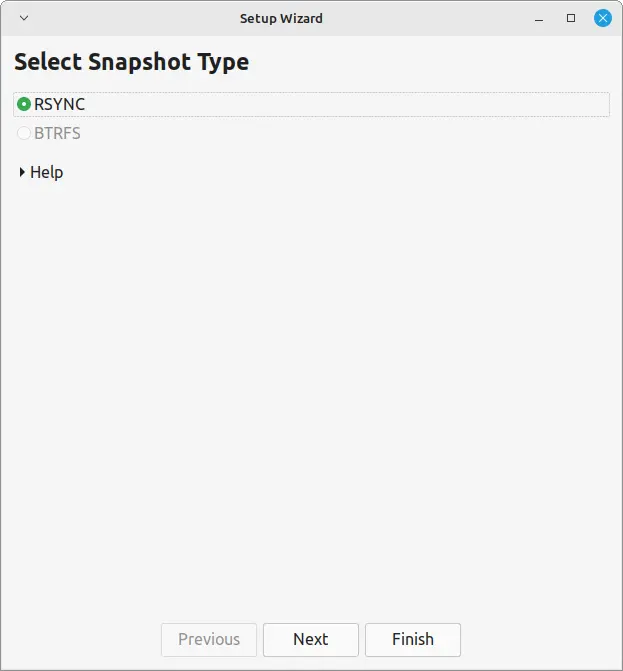
2. È possibile salvare le istantanee sul tuo partizione principale o su un drive esterno.
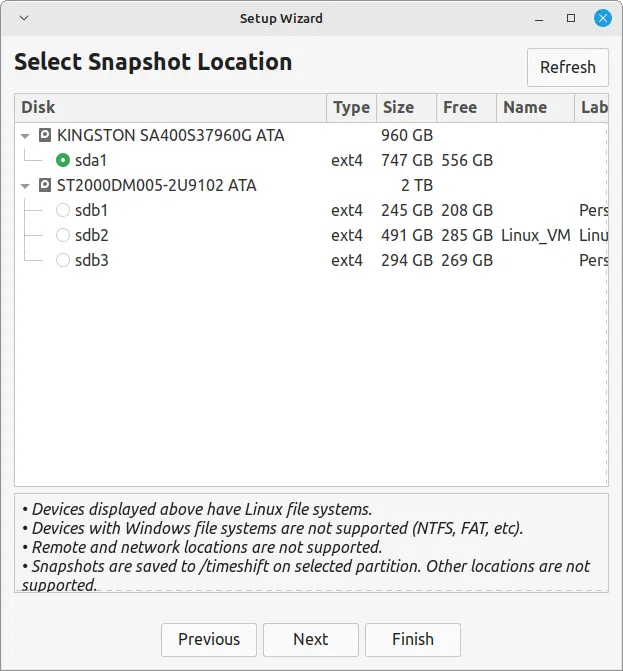
3. È possibile pianificare istantanee automatiche giornaliere, settimanali o mensili. Per aggiornamenti, le istantanee manuali sono spesso sufficienti.

4. Infine, fare clic sul pulsante Crea per iniziare a creare una nuova istantanea.
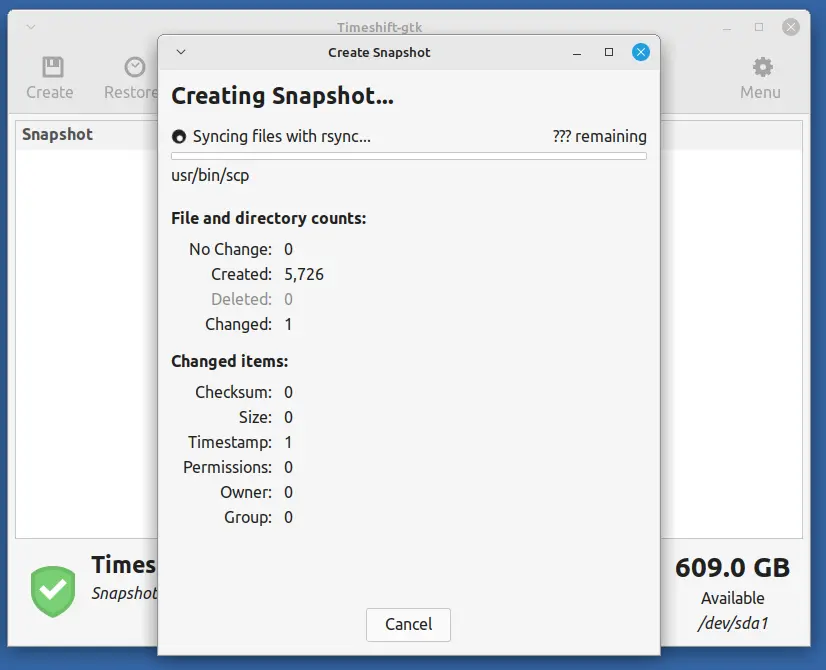
Timeshift avvierà ora il processo di creazione dello snapshot, il quale potrebbe richiedere del tempo a seconda della dimensione del tuo sistema e della quantità di dati.
Aggiornamento di Linux Mint
Ora che hai uno snapshot affidabile, puoi procedere all’aggiornamento di Linux Mint andando nella strumento Gestore degli aggiornamenti.
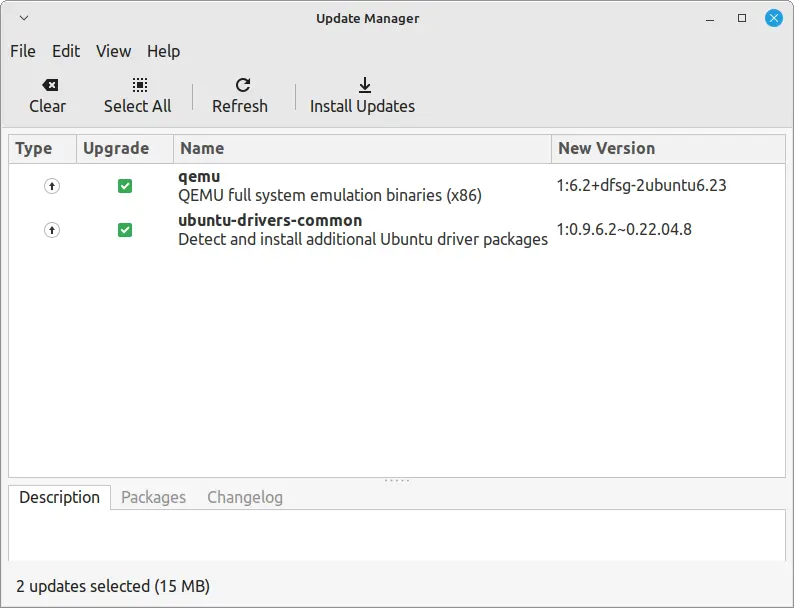
Controlla gli aggiornamenti per confermare che il tuo sistema sia aggiornato prima di effettuare l’aggiornamento.
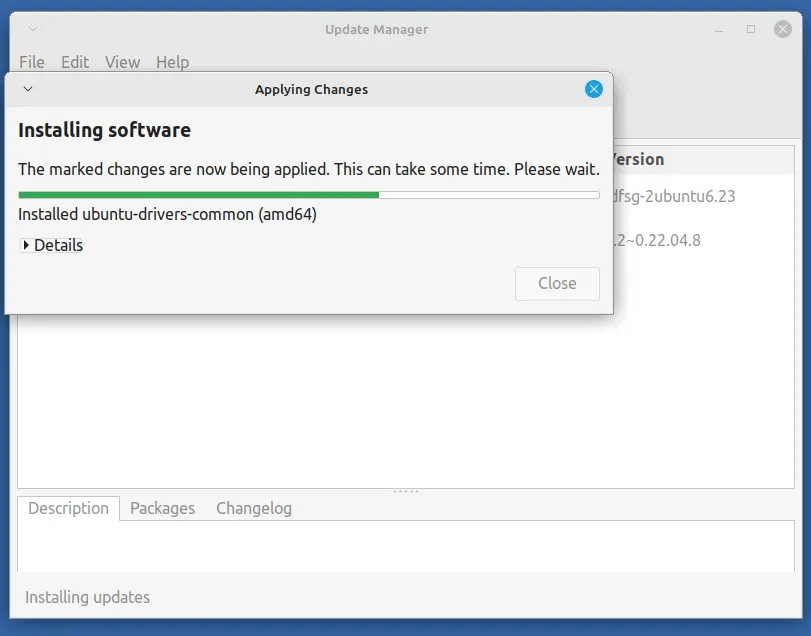
Dopo l’installazione degli aggiornamenti, potresti vedere un’opzione per una nuova versione di Linux Mint, segui le istruzioni per avviare il processo di aggiornamento.
Il ripristino da uno snapshot
Il ripristino del tuo sistema da uno snapshot di Timeshift è un processo semplice e diretto che ti permette di tornare rapidamente ad uno stato precedente, utile soprattutto se un aggiornamento o una modifica al sistema ha causato problemi.
Nella finestra principale di Timeshift, vedrai una lista di tutti gli snapshot disponibili. Ogni voce includerà dettagli come la data, l’ora, e qualsiasi descrizione tu abbia fornito al momento della creazione dello snapshot.
Naviga attraverso l’elenco e seleziona lo snapshot che desideri ripristinare, di solito è una buona idea scegliere lo snapshot più recente creato prima che si manifestassero i problemi.
Una volta selezionato lo snapshot desiderato, clicca sul pulsante Ripristina nella barra degli strumenti di Timeshift.
Conclusioni
La creazione di uno snapshot di sistema con Timeshift è un metodo semplice ma efficace per proteggere il tuo sistema Linux Mint prima di un aggiornamento.
Se segui questo guide, puoi assicurarti di avere una copia di backup affidabile del tuo sistema, permettendoti di annullare eventuali modifiche se necessario.
L’utilizzo regolare di Timeshift non solo ti dà la certezza mentale durante gli aggiornamenti ma aiuta anche a mantenere la stabilità del sistema a lungo termine.
Source:
https://www.tecmint.com/backup-linux-mint-before-upgrade/













